Google Chrome adalah peramban web paling populer di dunia. Cepat, aman, dan penuh fitur untuk memberi Anda pengalaman menjelajah terbaik.
Ubuntu sudah diinstal sebelumnya dengan browser Firefox. Firefox telah meningkat pesat akhir-akhir ini dan merupakan pilihan yang lebih baik khususnya dari sudut pandang privasi. Namun, jika Anda adalah penggemar berat Google Chrome, saya tidak akan memaksa Anda untuk meninggalkan Chrome dan pindah ke Firefox.
Google Chrome bukan open source dan jika Anda mencoba menginstal Google Chrome dari Ubuntu Software Center, Anda tidak akan menemukannya di sana. Mungkin akan menyarankan menginstal Chromium (proyek sumber terbuka Chrome berasal dari). Chromium mirip dengan Chrome, tetapi masih bukan Google Chrome asli.
Lalu bagaimana cara menginstal Google Chrome di Ubuntu? Jawaban sederhananya adalah Anda mengunduhnya dari situs web mereka.
Anda dapat melakukannya dengan dua cara:
- Instal Google Chrome secara grafis
- Instal Google Chrome di
perintah baris
Menginstal Google Chrome di Ubuntu Secara Grafis [Metode 1]
Jika Anda benar-benar baru mengenal Ubuntu dan Linux, ini bisa jadi luar biasa bagi Anda dan saya benar-benar memahaminya. Inilah mengapa saya akan membuat daftar setiap langkah dengan tangkapan layar yang tepat di sini.

Anda harus ingat bahwa Google Chrome tidak tersedia untuk sistem operasi 32-bit. Anda harus memastikan bahwa Anda menggunakan
Anda harus memiliki koneksi internet yang aktif, tentu saja.
Sekarang buka situs web Google Chrome.
Dapatkan Google ChromeAnda akan melihat tautan unduhan di sana. Klik tombol unduh ini.
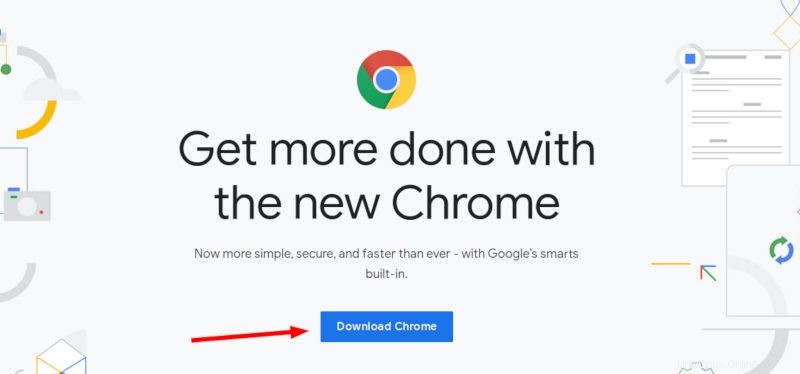
Ketika Anda mengklik tombol unduh, itu memberikan dua opsi untuk mengunduh file. Anda harus mengunduh file .deb yang cocok untuk Ubuntu.
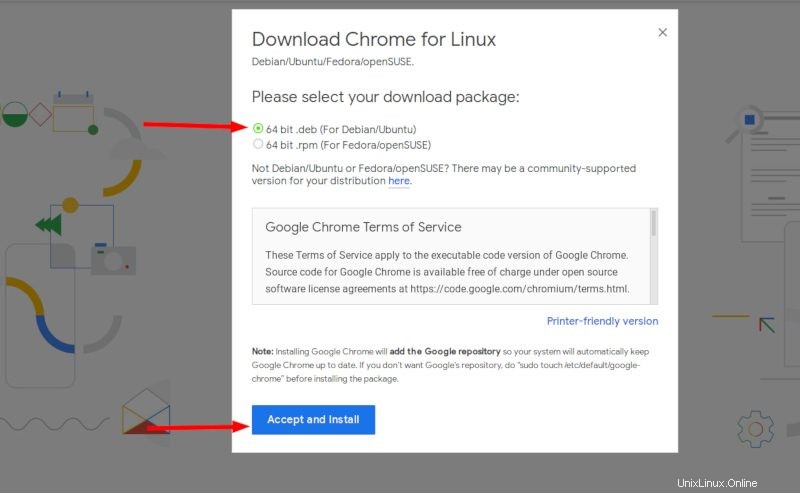
Di layar berikutnya, Anda harus memilih untuk menyimpan file ke komputer daripada membukanya di pusat perangkat lunak untuk penginstalan.
Jika Anda tidak melakukannya dan
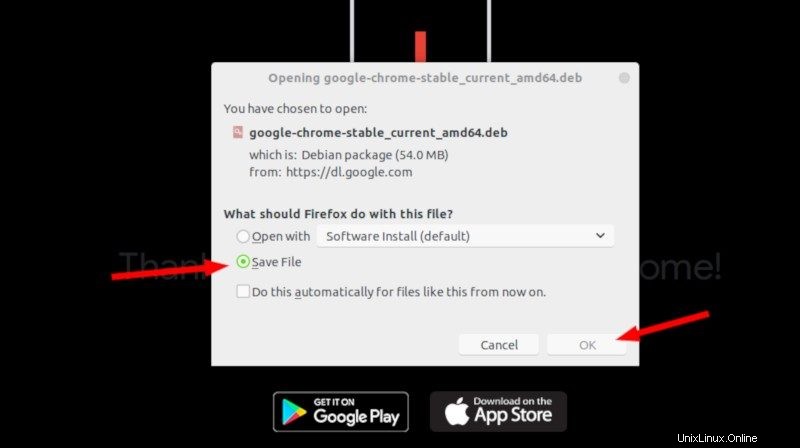
File deb yang Anda unduh harus ada di folder Unduhan. Menginstal file deb sangat mudah. Buka folder ini dan klik dua kali pada file deb. Anda dapat menganggap file deb ini sebagai
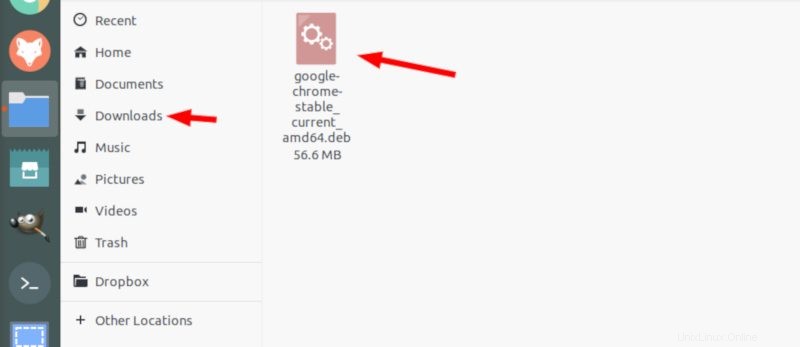
Ini kemudian akan membuka pusat perangkat lunak Ubuntu dan Anda akan melihat opsi untuk menginstal Google Chrome sekarang. Tekan tombol instal.
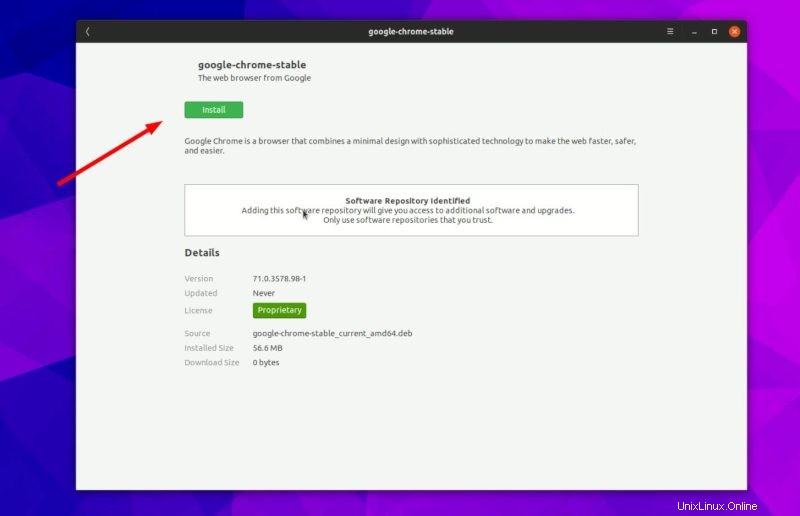
Pemecahan masalah:Di Ubuntu 20.04, Anda harus mengklik kanan pada file deb dan memilih top open with Software Center.
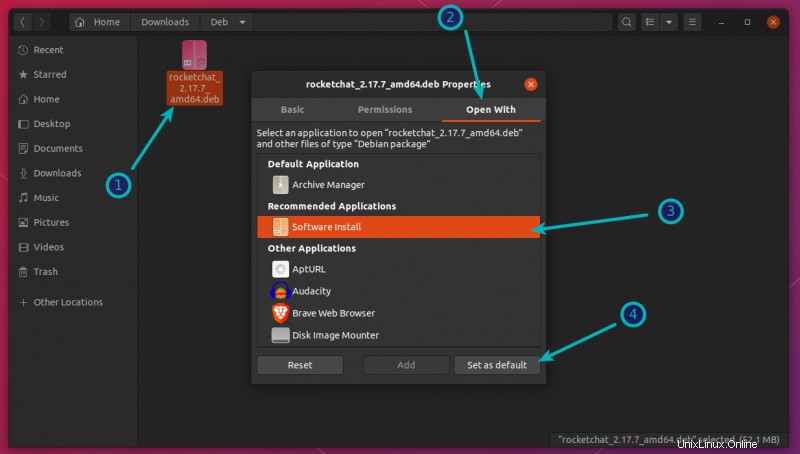
Ini akan meminta kata sandi Anda sebelum memulai instalasi. Anda harus memasukkan kata sandi akun Anda. Diperlukan waktu kurang dari satu menit untuk menyelesaikan pemasangan Google Chrome. Anda akan melihat opsi hapus sekarang yang menunjukkan bahwa perangkat lunak telah diinstal.
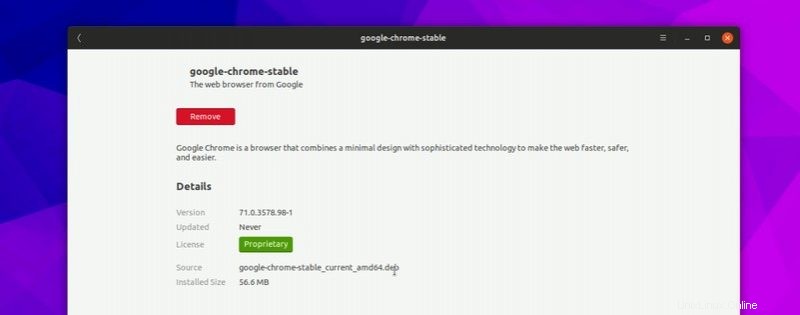
Setelah Anda menginstal Chrome di Ubuntu, Anda dapat mencarinya
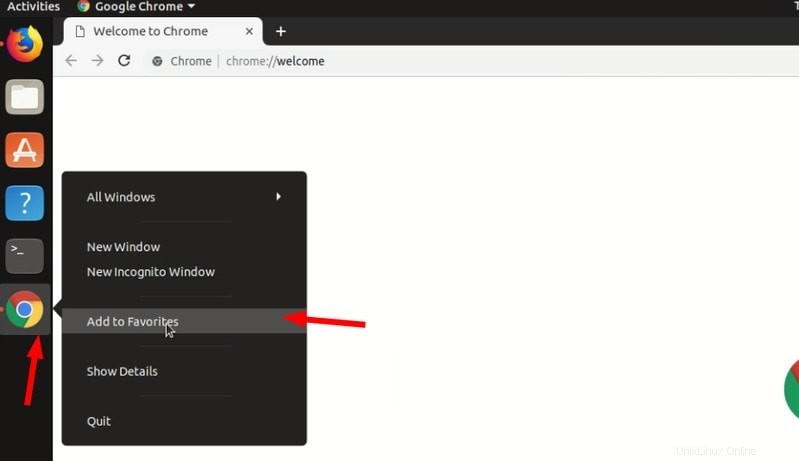
Klik ikon Chrome ini untuk mulai menggunakan Google Chrome.

Instal Google Chrome di Terminal Ubuntu [Metode 2]
Proses yang baru saja Anda lihat di metode 1 dapat dilakukan di terminal juga. Banyak orang lebih suka cara GUI tetapi jika Anda suka menggunakan baris perintah, Anda dapat menginstal Google Chrome menggunakan terminal.
Ini tidak semudah menggunakan apt-get install chrome, tetapi juga tidak terlalu rumit.
Untuk menginstal Google Chrome dari terminal, dapatkan file DEB menggunakan perintah wget:
wget https://dl.google.com/linux/direct/google-chrome-stable_current_amd64.deb
Sekarang Anda dapat menggunakan
sudo dpkg -i google-chrome-stable_current_amd64.debItu dia. Sekarang Anda dapat menemukan Google Chrome di menu dan memulainya dari sana.
Sedikit tips tentang menggunakan Google Chrome di Ubuntu
Sekarang setelah Anda menginstal Google Chrome di Ubuntu 18.04 atau versi lain, Anda harus mengetahui beberapa tips.
1. Sinkronkan Chrome dengan akun Google Anda
Anda mungkin sudah mengetahui hal ini. Jika Anda masuk ke Chrome dengan akun Google (akun Gmail), Anda dapat menyinkronkan bookmark, riwayat, plugin browser, dan ekstensi dari perangkat lain tempat Anda menggunakan Google Chrome dengan akun Google yang sama.
2. Tambahkan Chrome ke favorit
Jika Anda sering menggunakan Google Chrome, sebaiknya tambahkan ke favorit Anda di versi GNOME default Ubuntu 18.04 sehingga Anda dapat mengaksesnya dengan cepat dari peluncur di sisi kiri.
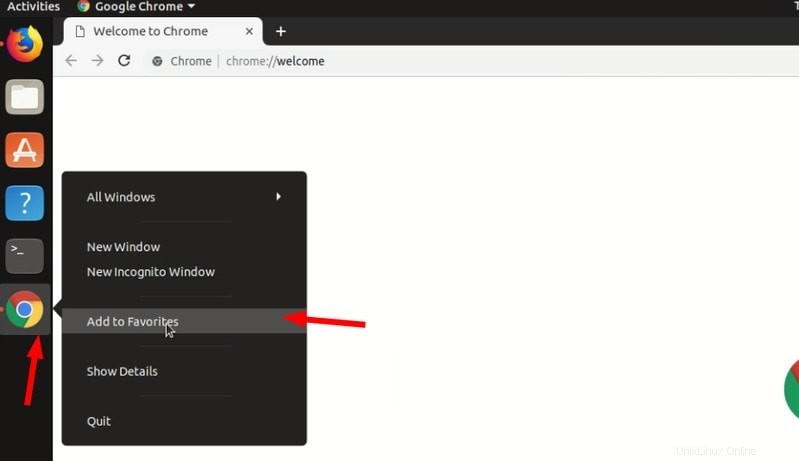
3. Memperbarui peramban Google Chrome
Hal yang baik tentang Google Chrome adalah ia menambahkan repositori di direktori sources.list Anda.
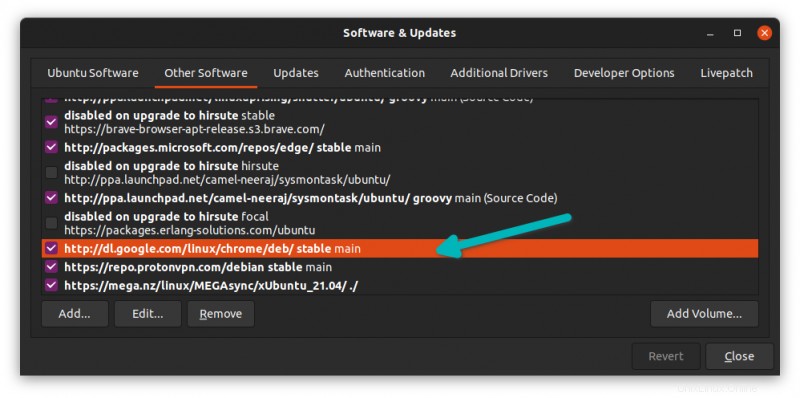
Dengan kata lain, Google Chrome akan diperbarui bersama dengan pembaruan sistem yang disediakan oleh Ubuntu melalui Pembaruan Perangkat Lunak. Saya rasa Anda tahu cara memperbarui sistem Ubuntu Anda, bukan?
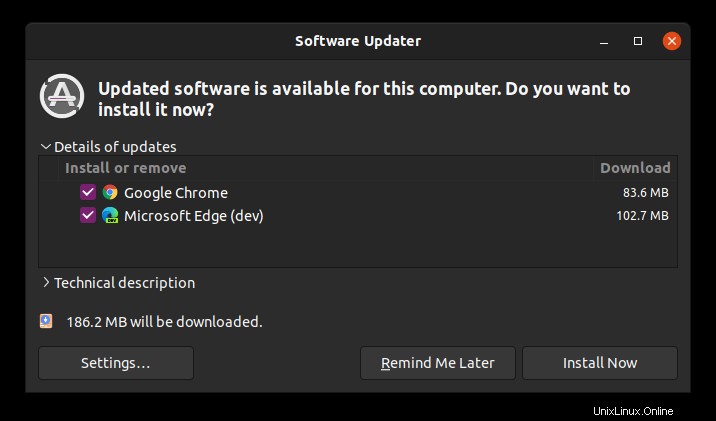
4. Google Chrome mogok (jangan panik)
Jika Anda melihat kesalahan yang mengatakan:
“Aplikasi Google Chrome tiba-tiba ditutup”
Jangan panik. Sistem Anda aman. Browser Chrome Anda aman dan dapat digunakan dengan sempurna.
Mungkin ada masalah sementara dan beberapa tab atau ekstensi browser mogok karena suatu alasan. Tapi itu tidak fatal.
Jika Anda terus melihat pop-up setiap kali Anda memulai Google Chrome di Ubuntu, Anda dapat menggunakan "Abaikan masalah mendatang dari versi program ini".
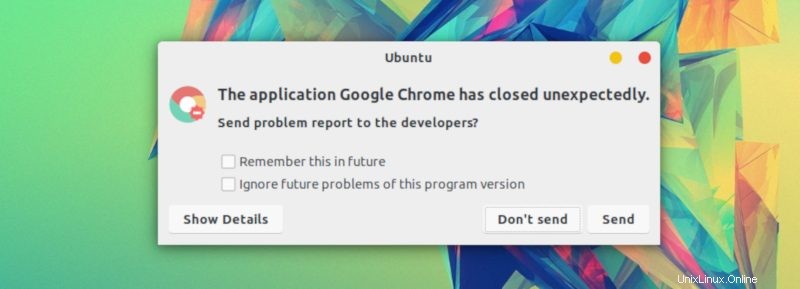
Terserah Anda jika Anda ingin mengirim laporan kerusakan. Bahkan jika Anda tidak mengirimkannya, itu tidak akan menjadi masalah.
Kesimpulan
Menginstal Google Chrome di Ubuntu adalah tugas yang sederhana. Ini tidak tersedia di pusat perangkat lunak tetapi Anda dapat mengunduh dan menginstalnya dengan cara yang hampir sama seperti yang Anda lakukan di Windows dan macOS. Anda juga dapat menghapus Google Chrome dari Ubuntu jika mau, tetapi Anda harus menggunakan terminal.
Ini masih lebih mudah daripada menginstal Google Chrome di Arch Linux, saya yakin.
Omong-omong, Anda dapat meningkatkan pengalaman menjelajah dengan menggunakan pintasan keyboard Google Chrome ini.
Saya harap tutorial ini membantu Anda mendapatkan Google Chrome di Ubuntu dan Linux Mint. Jika Anda memiliki pertanyaan atau saran, silakan tinggalkan komentar di bawah.